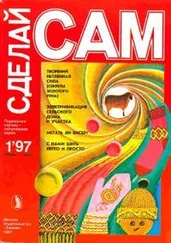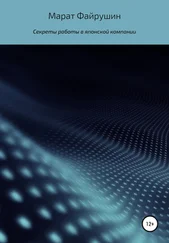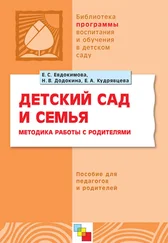✓ нажатием правой клавиши мыши вызвать контекстного меню и выбрать пункт Пометить на удаление;
✓ нажать кнопку Пометить на удалениена панели кнопок;
✓ нажать клавишу .
Выделенная строка будет помечена на удаление значком "х" на пиктограмме элемента.
Изменение строки
Пользователь имеет дело со справочником либо в окне справочника, вызванном из меню Справочники, либо в режиме выбора элемента из справочника. В первом случае открыть выбранный элемент для изменения можно нажатием клавиши , во втором — комбинацией клавиш +. В обоих случаях можно просто нажать кнопку Изменитьна панели инструментов справочника. Очень часто пользователь становится в тупик, когда ему необходимо отредактировать строку справочника, а после нажатия клавиши или двойного щелчка происходит возврат в другое диалоговое окно. Если в названии справочника присутствует приписка ( Выбор), то для изменения строки необходимо нажать кнопку Изменитьили комбинацию клавиш +.
Сохранение изменений
Нажмите кнопку Записатьна панели кнопок.
Выбор информации из справочника
Когда справочник предлагается пользователю для выбора элемента из него, на панели инструментов появляется еще одна кнопка — Выбрать, поэтому выбрать можно одним из следующих способов:
✓ нажать кнопку Выбратьна панели кнопок;
✓ дважды щелкнуть мышью;
✓ нажать клавишу .
История изменения значений
В программе предусмотрено ведение истории значений тех реквизитов, которые участвуют в расчетах или присутствуют в первичных документах. После изменения таких реквизитов перед записью программа выдает предложение изменить дату записи в историю (рис. 2.10), но пользователь, не раздумывая, нажимает кнопку OKи имеет в дальнейшем кучу неприятностей. Например, изменение формы оплаты труда записывается в историю. В расчете заработной платы будет подставляться форма оплаты труда с соответствующей датой из истории.
Рис. 2.10. Изменение даты перед записью в историю
Для изменения даты записи необходимо выбрать способ задания даты в переключателе:
✓ с заданной даты;
✓ с начала текущего расчетного периода;
✓ документом Кадровое перемещение.
Установив переключатель в позицию с, можно задать конкретную дату изменения реквизита в истории.
...
Задание даты в поле ввода не выполнит запись с заданной датой, если не установить переключатель в данной позиции.
Если установить переключатель в позицию с начала текущего расчетного периода, изменение будет записано в историю с датой, указанной в скобках данной позиции.
Если установить переключатель в позицию документом Кадровое перемещение, пользователю будет предложено диалоговое окно Кадровое перемещение(рис. 2.11) для формирования нового документа "Кадровое перемещение". После сохранения документа в историю добавится запись с датой документа.
Рис. 2.11. Диалоговое окно
Кадровое перемещение
Для доступа к истории значений реквизита необходимо:
1. Выбрать строку в справочнике.
2. Выбрать пункт История значенияиз меню Действияили контекстного меню, также можно нажать кнопку Историяна панели инструментов или клавишу .
3. Из предложенного списка выбрать нужный реквизит.
История значения содержит все изменения значения элемента данных, происходившие с момента создания элемента (рис. 2.12). Пользователь может отредактировать текущую строку, ввести новую строку, создать новую строку как копию текущей и удалить текущую строку. Назначение кнопок на панели инструментов такое же, как и кнопок на панели инструментов справочника. Существует более удобный режим работы с историей значений реквизитов справочника:
1. Выбрать строку.
2. Нажать на кнопку Историяв нижней части окна справочника.
3. Выбрать нужный реквизит или все реквизиты.
Рис. 2.12. История значения реквизита "Форма оплаты труда" в справочнике "Сотрудники"
В окне истории возможные действия соответствуют кнопкам в нижней части окна истории реквизитов, необходимо только перед нажатием отметить строку истории, для которой будет задаваться действие (рис. 2.13).
Рис. 2.13. История изменения всех периодических реквизитов в справочнике "Сотрудники"
Для получения описания методов работы со справочниками нажмите клавишу или выберите в главном меню программы пункт Помощь, из подменю также выберите пункт Помощь.
Читать дальше
Конец ознакомительного отрывка
Купить книгу

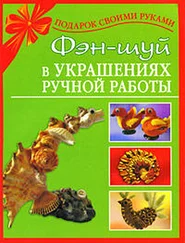

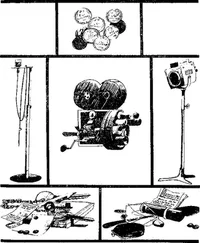

![Наталья Соболевская - Опасные игры или Ничего личного, это моя работа [СИ]](/books/394807/natalya-sobolevskaya-opasnye-igry-ili-nichego-lichnog-thumb.webp)